Win10内置画图3D(Paint3D)工具,可以看作是Win7画图工具的升级,带有3D功能,因此在处理平面图上是非常简单的。不过有网友不清楚如何在windows10上使用Paint 3D调整图像大小。今天小编就教下大家使用Paint 3D调整图像大小的方法。
1、在任务栏搜索框中输入“画图 3D",点击搜索结果打开应用。
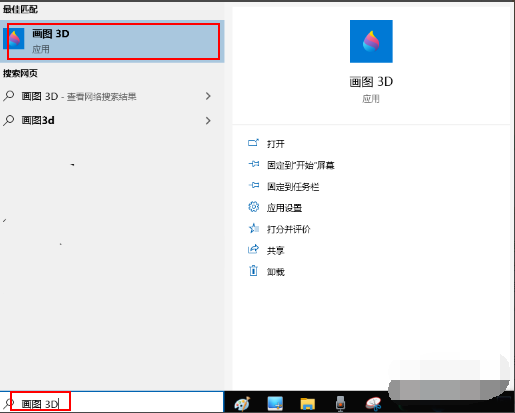
2、单击菜单>浏览文件"按钮。

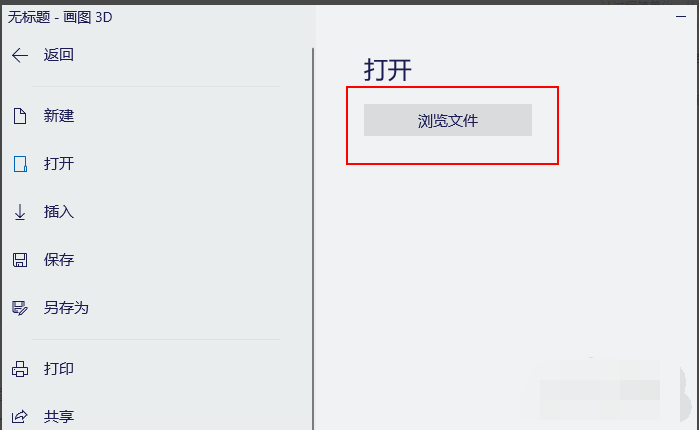
3、打开要调整大小的图片。
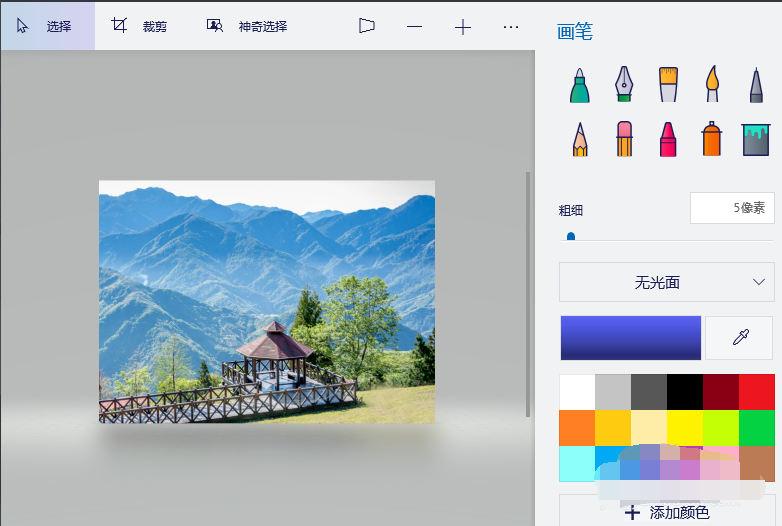
电脑死机的常见原因及解决方案
电脑用久了会出现各种问题,而电脑死机一般是比较常见的问题.如果您的电脑在日常使用过程中经常出现电脑死机请参考本篇文章中提供的电脑死机解决方案来对症下药处理吧.
4、单击“画笔”选择"画布"。
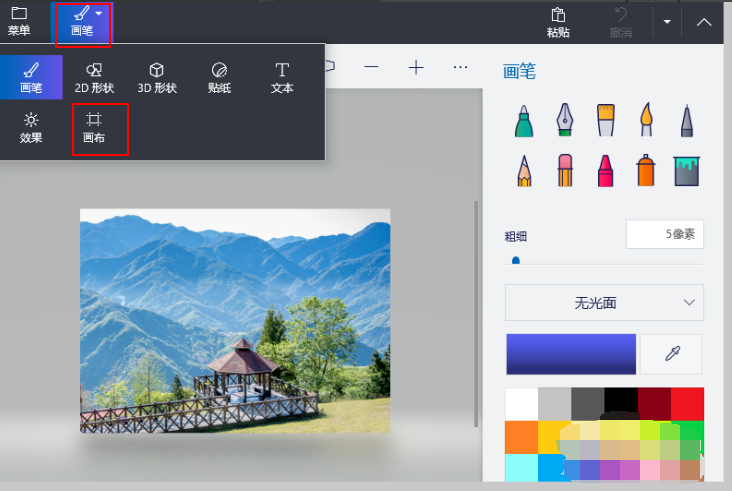
5、在右侧栏"调整画布大小"部分中选择"锁定纵横比"和"通过画布调整图像大小"复选框。
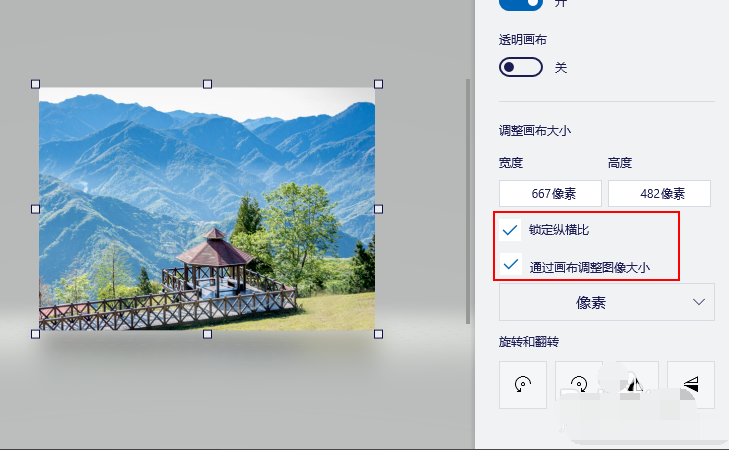
6、从下拉菜单中选择"像素"。根据您的要求设置宽度或高度。
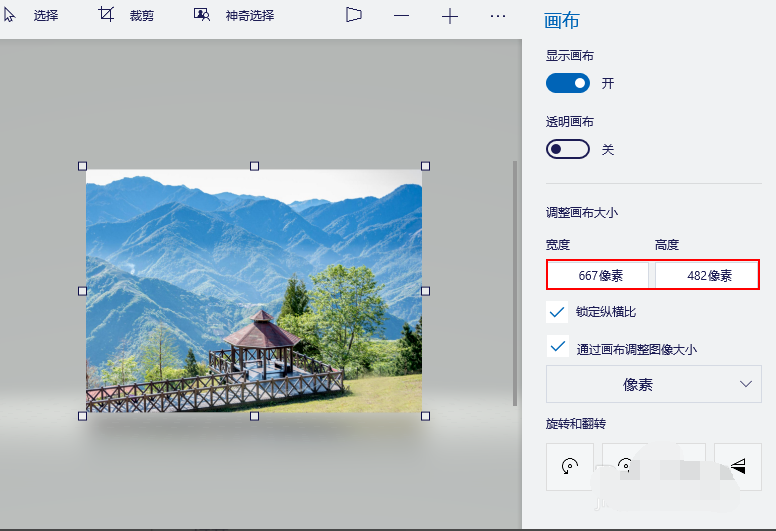
7、一旦您满意新的图像大小,单击左上角的"菜单"按钮。选择侧栏上的"另存为"选项,以保存大小更改为新图像的图像。
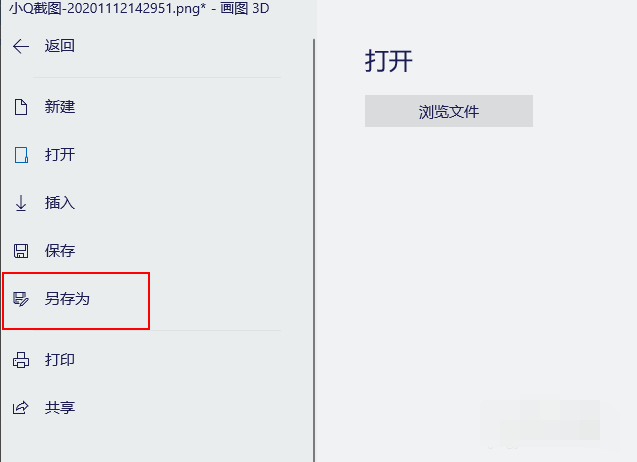
以上便是使用Paint 3D调整图像大小的方法,希望能帮到各位。
本篇电脑技术文章《如何在windows10上使用Paint 3D调整图像大小》由下载火(xiazaihuo.com)系统之家网一键重装软件下载平台整理发布,下载火系统重装工具网可以一键制作系统启动盘,也可在线一键重装系统,重装好的系统干净纯净没有预装软件!目前可以用的windows10激活密钥在哪
现在越来越多的人在使用 Windows 10 系统了,可是有些用户并未激活自己使用的操作系统.看到有很多人在搜索 Win10密钥,刚好小编这里有就分享给大家了,以下是 Windows 10 Key.


